Nếu bạn đã sử dụng Windows 11 một thời gian, bạn có thể nhận thấy rằng hệ điều hành này nhanh chóng bị đầy không gian lưu trữ. Để giải quyết các vấn đề về lưu trữ, hệ điều hành Windows cung cấp cho bạn một số công cụ tích hợp sẵn.
Các công cụ quản lý lưu trữ như Storage Sense, Disk Defragmenter, Disk Cleanup, v.v., có thể giúp bạn dọn dẹp các tệp rác khỏi hệ thống của mình. Tuy nhiên, nhiều thứ vẫn được lưu trữ trên Recycle Bin của bạn. Cho đến khi và trừ khi bạn dọn sạch thùng rác, bạn sẽ vẫn chưa lấy lại được không gian lưu trữ của mình.
Recycle Bin khá hữu ích để dễ dàng khôi phục các tệp đã xóa. Tuy nhiên, đôi khi bạn có thể lưu trữ đến 20-30GB tệp trong “thùng rác” của mình mà không biết. Vì vậy, nếu bạn không có thói quen dọn sạch thùng rác, bạn sẽ muốn giới hạn dung lượng mà thùng rác sử dụng.
Các bước để giới hạn dung lượng đĩa được sử dụng bởi Recycle Bin
Bước 1: Trước hết, nhấp chuột phải vào biểu tượng Recycle Bin ngoài Desktop và chọn Properties.
Bước 2: Trên hộp thoại Properties, chọn Custom Size.
Bước 3: Trên trường Maximum size, nhập kích thước bạn muốn bằng MB. Ví dụ: 5000MB sẽ chỉ định 5GB dung lượng lưu trữ.
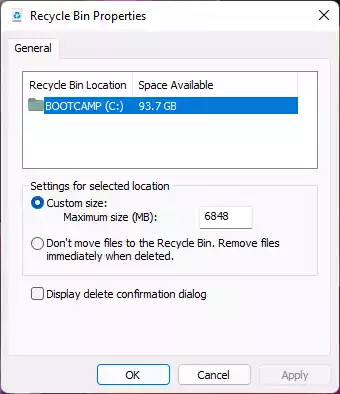
Bước 4: Tùy chọn khác mà bạn sẽ tìm thấy là Don’t move files to Recycle bin... Chọn tùy chọn này sẽ xóa vĩnh viễn các tệp. Nếu bạn muốn có sự an toàn, đừng chọn tùy chọn này.
Vậy là xong! Đây là cách bạn có thể giới hạn dung lượng ổ đĩa mà Recycle Bin sử dụng trong Windows 11 và bạn có thể làm tương tự với Windows 10.
Hy vọng bài viết này sẽ giúp ích cho bạn. Xem thêm nhiều bài Windows 11 tại đây.












Không có nhận xét nào:
Đăng nhận xét